Una delle cose più frustranti è quando devi alzarti a un'ora specifica, solo per scoprire che le tue sveglie non sono mai suonate. Ci siamo già stati tutti prima, ma cosa puoi fare se le sveglie dell'iPhone non funzionano? Bene, ci sono alcuni diversi passaggi per la risoluzione dei problemi che puoi eseguire per assicurarti che non si ripeta mai più.
Lettura correlata
- Come configurare e utilizzare la schermata Buongiorno in iOS
- Come impostare un timer di spegnimento con Apple Music
- Correzione: impossibile trovare l'estensione dell'app richiesta
- Migliora il tuo sonno con queste impostazioni di iPhone
- Scorciatoie Suggerimenti e trucchi per portare le automazioni del tuo iPhone al livello successivo
Contenuti
-
Cosa fare se le sveglie dell'iPhone non funzionano
- Ricontrolla il volume della suoneria
- Riavvia il tuo iPhone
- Scegli un rumore di allarme diverso
- Verifica la disponibilità di un aggiornamento
- Resettare tutte le impostazioni
- Potrebbe essere il momento di provare un'app diversa
Cosa fare se le sveglie dell'iPhone non funzionano
Ricontrolla il volume della suoneria
Questo è il motivo più comune per cui gli allarmi del tuo iPhone non funzionano, poiché l'allarme è effettivamente scattato quando avrebbe dovuto, ma non hai sentito il suono. Ciò può accadere se hai accidentalmente abbassato il suono delle notifiche, che includerebbe la suoneria per la sveglia.
- Apri il Impostazioni app.
- Scorri verso il basso e tocca Suoni e tattili.
- Sotto il Suoneria e avvisi sezione, sposta il cursore del volume completamente a destra.
- Potresti anche voler attivare il Cambia con i pulsanti opzione al SU posizione.
Dopo aver regolato il volume, puoi passare all'app Orologio e creare una sveglia rapida per assicurarti che tutto sia tornato a funzionare.
Riavvia il tuo iPhone
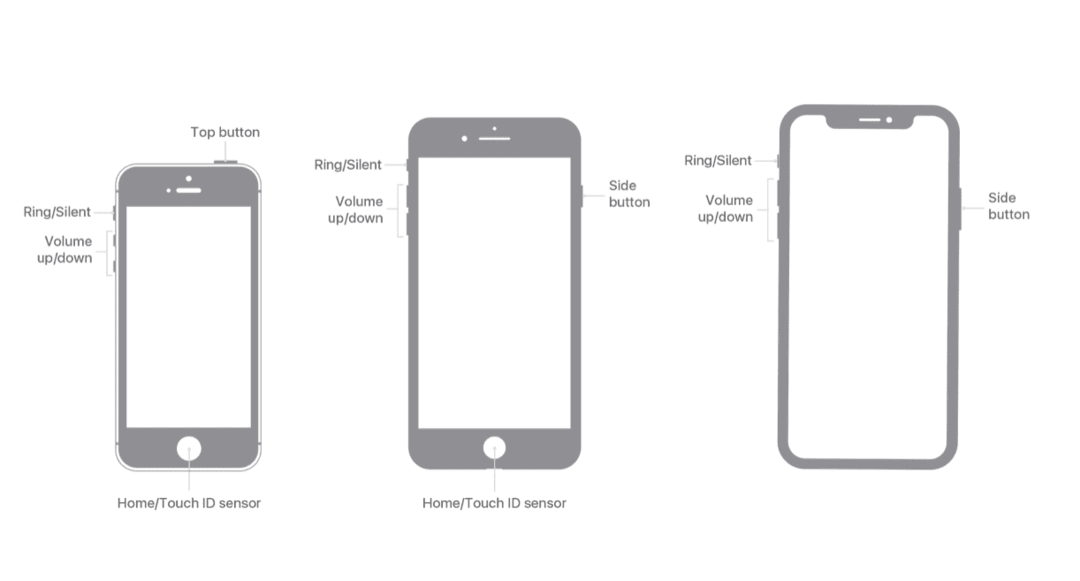
Per un motivo o per l'altro, abbiamo scoperto che un semplice riavvio del tuo iPhone può risolvere eventuali problemi che potresti riscontrare. Alla fine della giornata, i nostri smartphone sono solo computer molto veloci e potrebbe esserci qualche errore di software che sta seminando il caos. Ecco come puoi riavviare il tuo iPhone:
- Tenere premuto il Pulsante laterale con il Alza il volume o Volume basso pulsanti contemporaneamente.
- Una volta che il Scorri per spegnere viene visualizzato il cursore, fai scorrere l'interruttore per spegnere il tuo iPhone.
Quando esegui un riavvio "regolare" del tuo iPhone, ciò consente a iOS di passare attraverso le sue tradizionali reti di sicurezza per lo spegnimento. Ma se vuoi davvero eliminare qualsiasi potenziale ragnatela, allora potresti provare un riavvio forzato.
- premi il VolumeSu pulsante e rilasciare.
- premi il Volume basso pulsante e rilasciare.
- Tieni premuto il pulsante laterale per 10-15 secondi fino al riavvio del tuo iPhone.
Una volta terminato il riavvio del tuo iPhone, accedi di nuovo, quindi accedi all'app Orologio per impostare una sveglia rapida. Questo dovrebbe darti un'idea se tutto è tornato a funzionare o meno.
Scegli un rumore di allarme diverso
Un altro problema che abbiamo riscontrato in passato è che il rumore predefinito per l'iPhone non funziona effettivamente. È uno dei bug più strani, ma è successo di tanto in tanto nel corso degli anni, anche dopo che gli aggiornamenti di iOS hanno affermato di correggere il bug. Ecco come puoi sostituire i rumori della sveglia se le sveglie del tuo iPhone non funzionano:
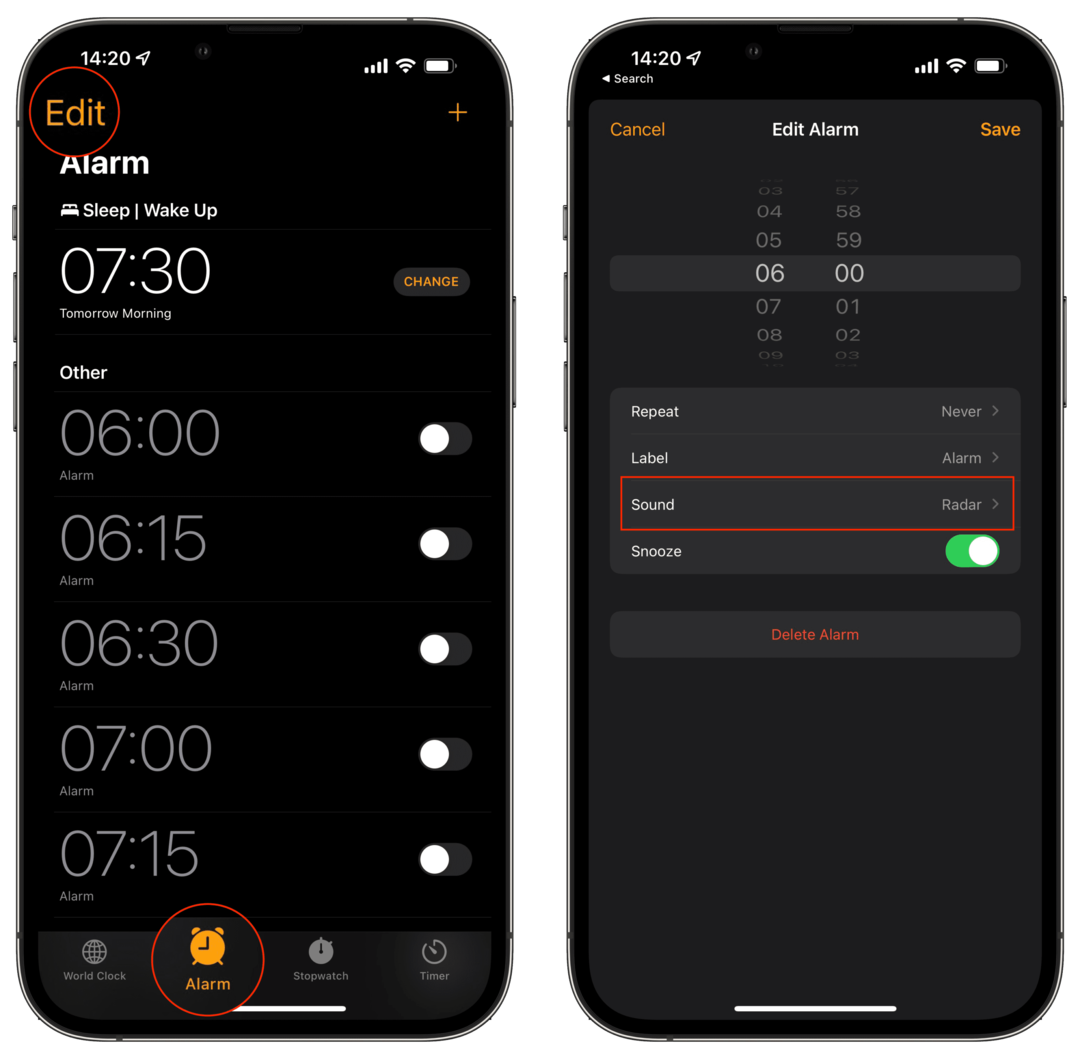
- Apri il Orologio app sul tuo iPhone.
- Rubinetto Allarme nella barra degli strumenti in basso.
- Nell'angolo in alto a destra, tocca Modificare.
- Seleziona la sveglia che desideri modificare.
- Rubinetto Suono.
- Scegli una suoneria o un brano che desideri utilizzare.
- Rubinetto Vibrazione.
- Seleziona una delle opzioni fornite.
- Rubinetto < Suono nell'angolo in alto a destra.
- Rubinetto < Indietro nell'angolo in alto a destra.
- Nell'angolo in alto a sinistra, tocca Salva.
- Ripetere i passaggi per tutti gli allarmi pertinenti
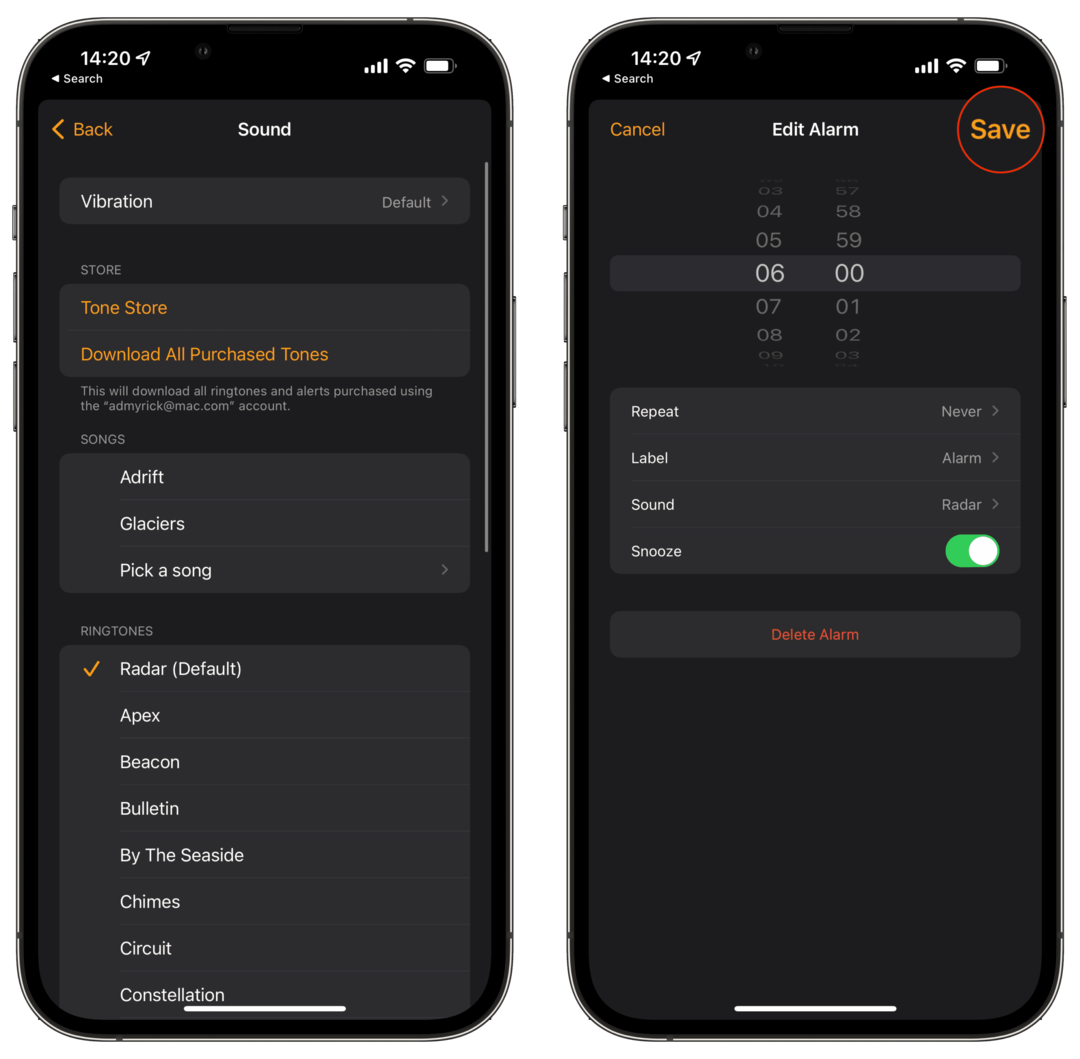
Se vuoi andare sul sicuro, puoi sempre riavviare il tuo iPhone dopo aver aggiornato le tue sveglie. Questo potrebbe aiutare a eliminare tutti i nodi che hanno impedito l'attivazione degli allarmi.
Verifica la disponibilità di un aggiornamento
Apple ha aggiornato febbrilmente la sua gamma di dispositivi, a un ritmo più rapido rispetto a quanto visto in passato. È probabile che potresti avere un aggiornamento in attesa, ma non ti ha ancora chiesto di installarlo. Se vuoi andare sul sicuro, puoi controllare rapidamente e facilmente la presenza di un aggiornamento.
- Apri il Impostazioni app sul tuo iPhone.
- Rubinetto Generale.
- Selezionare Aggiornamento software.
- Se è disponibile un aggiornamento, tocca il Scarica e installa pulsante.
Al termine del download dell'aggiornamento, il tuo iPhone ti chiederà di iniziare l'installazione. Durante questo periodo, non sarai in grado di utilizzare il tuo iPhone, quindi assicurati di avere qualche minuto a disposizione.
Resettare tutte le impostazioni
L'ultimo metodo che ti consigliamo di provare se le sveglie del tuo iPhone non funzionano, essenzialmente ripristina tutte le preferenze che potresti aver modificato durante il possesso del tuo iPhone. Questo significa letteralmente che se hai toccato un interruttore per attivare qualcosa o hai cambiato una sveglia, esibisci questo ripristino riporterà le cose come erano quando hai tolto per la prima volta l'iPhone o l'iPad scatola.

- Apri il Impostazioni app sul tuo iPhone.
- Rubinetto Generale.
- Scorri fino in fondo e tocca Trasferisci o ripristina iPhone.
- Clicca il Ripristina pulsante in fondo alla pagina.
- Rubinetto Resettare tutte le impostazioni.
- Inserisci il tuo passcode se richiesto.

Come ci si potrebbe aspettare, seguire i passaggi precedenti richiederà anche di tornare all'app Orologio e configurare nuovamente tutte le sveglie. Ovviamente, questa è una soluzione piuttosto ingombrante, ma è meglio che svegliarsi più tardi del necessario.
Potrebbe essere il momento di provare un'app diversa
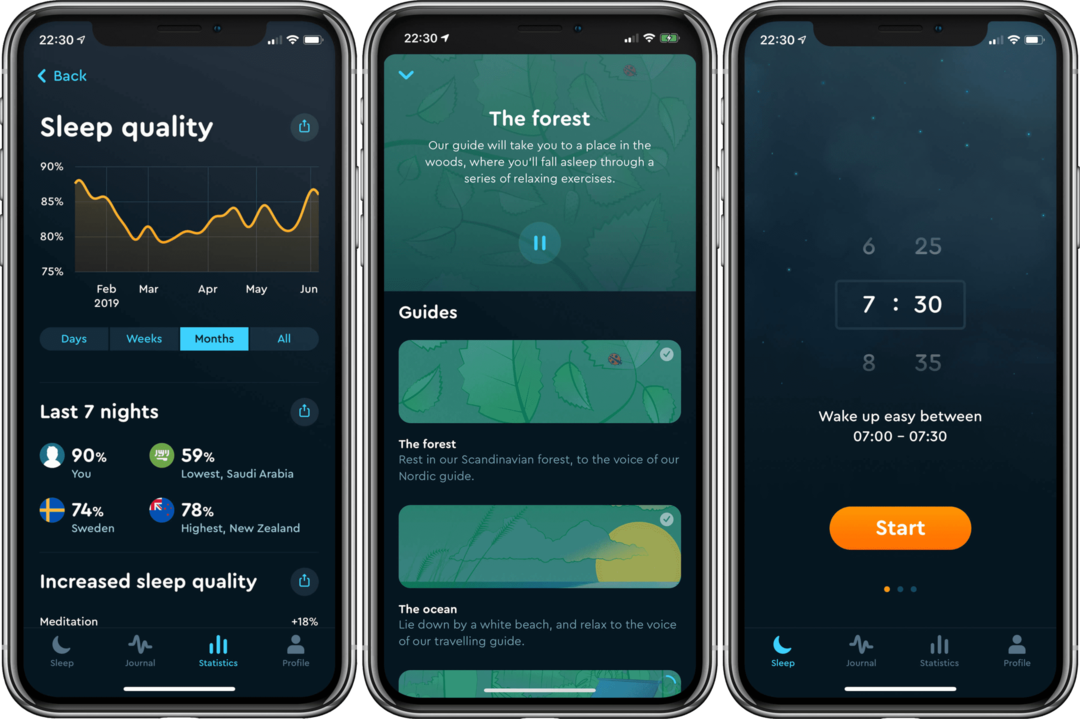
Non c'è davvero niente sbagliato con l'app Orologio di Apple. Ha molte delle funzionalità di cui hai bisogno, insieme ad alcuni vantaggi aggiuntivi grazie alla modalità Bedtime. Ma per alcuni, l'app di Apple non ti sveglierà quando devi alzarti. Grazie alla meraviglia che è l'App Store, ci sono alcune alternative che puoi provare. Ecco tre dei nostri preferiti.
- Ciclo del sonno – Utilizzando Sleep Cycle per monitorare il tuo sonno e trovare la finestra perfetta per il risveglio, crediamo che farai parte di quel cambiamento, a beneficio di una salute migliore.
- Sveglia: sveglia gioiosa – Allarmato fa alzare prima il tuo CORPO dal letto e poi ti fa arrivare in quel posto come in un bagno dove non hai altra scelta che svegliarti. L'allarme continuerà a suonare finché non dimostrerai di essere arrivato sul posto scattando una "foto" o scansionando un "codice a barre".
- Sveglia per me – Svegliati e vai a dormire con la tua musica preferita, ottieni la tua collezione di designer esclusivi orologi, conosci le condizioni meteorologiche nella tua zona e illumina l'oscurità con un potente integrato torcia elettrica!
Andrew è uno scrittore freelance che vive sulla costa orientale degli Stati Uniti.
Ha scritto per una varietà di siti nel corso degli anni, tra cui iMore, Android Central, Phandroid e pochi altri. Ora trascorre le sue giornate lavorando per un'azienda di HVAC, mentre di notte è al chiaro di luna come scrittore freelance.